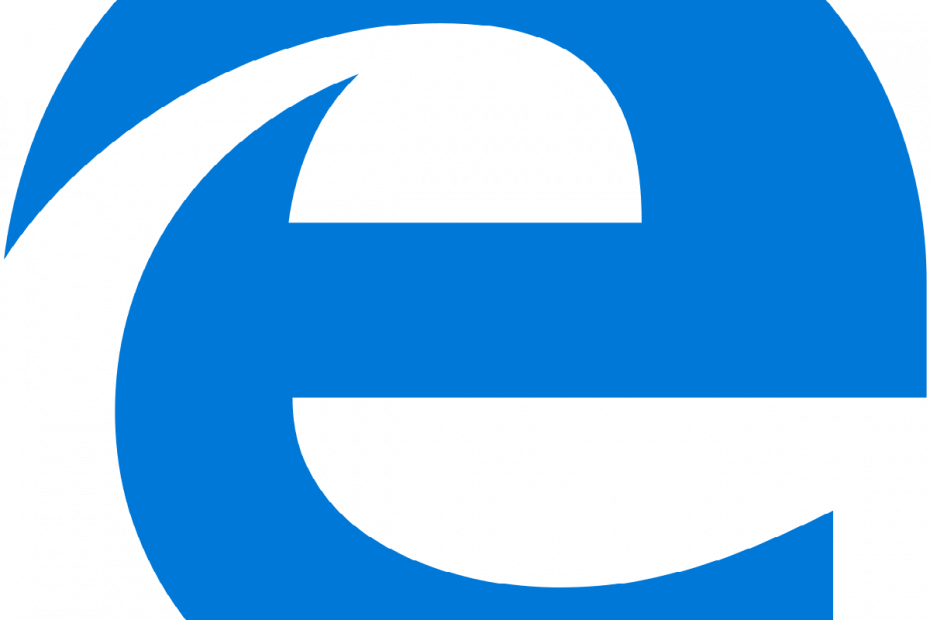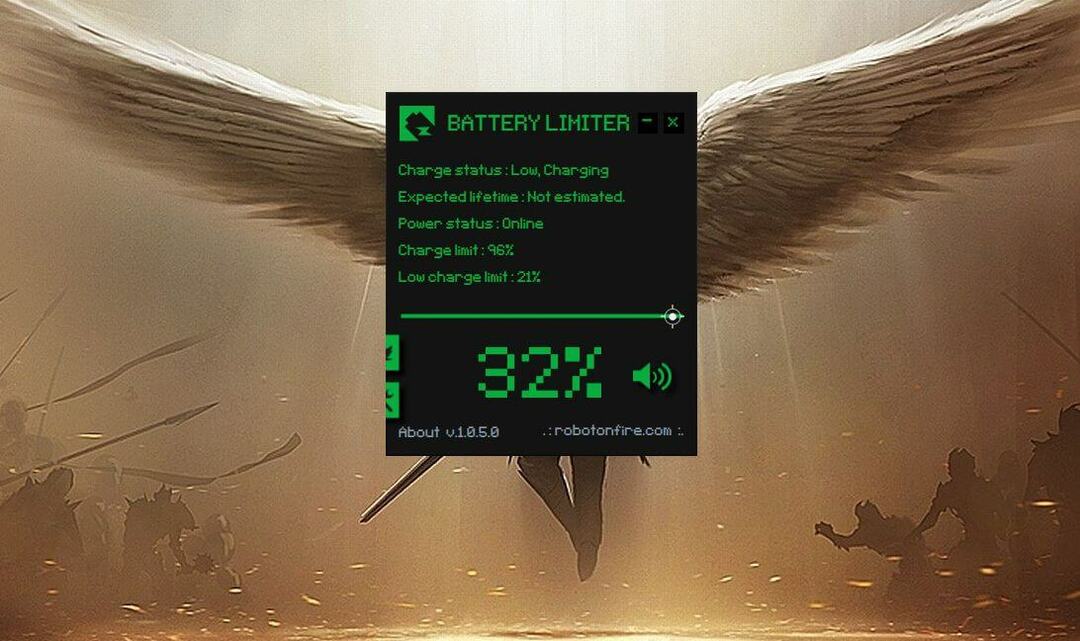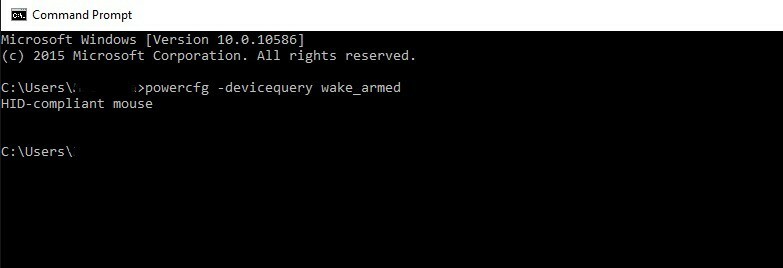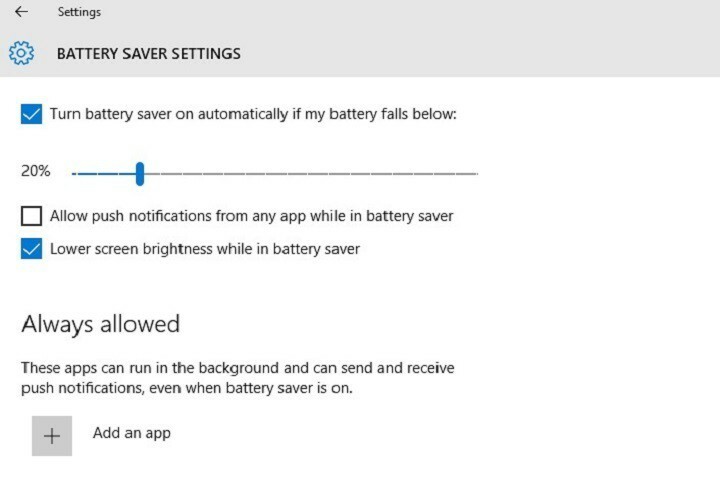
תוכנה זו תשמור על מנהלי ההתקנים שלך, ובכך תשמור עליך מפני שגיאות מחשב נפוצות ותקלות חומרה. בדוק את כל הנהגים שלך כעת בשלושה שלבים פשוטים:
- הורד את DriverFix (קובץ הורדה מאומת).
- נְקִישָׁה התחל סריקה למצוא את כל הנהגים הבעייתיים.
- נְקִישָׁה עדכן מנהלי התקנים כדי לקבל גרסאות חדשות ולהימנע מתקלות במערכת.
- DriverFix הורד על ידי 0 קוראים החודש.
תוכן עניינים
- כלים מובנים המאריכים את חיי הסוללה של Windows 10
- חיסכון בסוללה
- PowerCfg
- כוח ושינה
- יישומי צד שלישי להארכת חיי הסוללה של Windows 10
- מיטוב הסוללה
- מאריך חיי סוללה
- טיפול בסוללה
- חסוך סוללה
- [מדריך] טיפים יעילים להארכת חיי הסוללה ב- Windows 10
- השבת קישוריות אלחוטית
- התאם את הגדרות התצוגה וההפעלה של המחשב
- סנכרן נתונים בתדירות נמוכה יותר
- תנמיך את הווליום
- הגדרות Wi-Fi ו- Bluetooth
- נתק ציוד היקפי מיותר
- עדכן את Windows בזמן הטעינה
- השתמש ב- Microsoft Edge לגלישה
כל אדם שבבעלותו מכשיר נייד מודע לתסכול שמכה בו ברגע שמצגת סוללה אדומה מופיעה על המסך. אנשים כבר לא מחוברים לשולחן עבודה נייח כדי לבצע את הנסיעות היומיות שלהם, ומכשירים כמו סמארטפונים, טאבלטים ומחשבים ניידים זקוקים לטכניקה פרודוקטיבית של חיסכון בסוללה כדי לתפקד לאורך זמן פרק זמן.
שלא לדבר על כך, כי חיי הסוללה של מכשירים מודרניים הוארכו בשנים האחרונות ובכל עדכון, היצרנים מתמקדים כיצד להאריך את חיי הסוללה ממוצריהם.
מיקרוסופט גם בדקה את העניין והשיקה את Windows 10 עם כמה תכונות חדשות ונחמדות המספקות חיי סוללה משופרים. הם עשויים לא להיות רהוטים כמו תמיכה ברצף אבל בכל זאת, כמה מחשבים ניידים של Windows 10 ידועים בתכונות חיוניות לחיסכון בחשמל.
ניהול צריכת חשמל הוא גורם שעשוי להוביל לנפילת מכונה אם לא מותאם כהלכה, הדבר נכון גם לגורל יישומי התוכנה לאכול נתחי כוח ענקיים.
ידוע ש- Windows 10 מחזיר כמה תכונות המסייעות למשתמשים שהריצו בעבר גרסאות ישנות יותר של מערכת ההפעלה כדי להכיר את המוצר ללא עקומת למידה ענקית, כמו הצעה להפעלת חיסכון בסוללה כשהוא הולך ואוזל.
שינויים עיקריים אחרים המתוקנים קשורים לגורמי ניידות והיום אנו הולכים להכיר לכם כמה כלים וטיפים שבהם תוכלו להשתמש כדי להאריך את חיי הסוללה של המכשיר הנייד שלכם.
אמנם ישנם מספר או יישומים ותוכנות חיצוניים שתוכלו להוריד מחנות מיקרוסופט למשך חיי סוללה ממושכים, יש גם כמה כלים ושיטות מובנים שיעשו את העבודה אם אתה לא כל כך מודגש לגבי הורדה חיצונית כלים.
כלים מובנים המאריכים את חיי הסוללה של Windows 10
חיסכון בסוללה
Windows 10 פועל מיליוני מכשירים, וחלק גדול מהם, באופן כלשהו, ניידים. כדי להבטיח זמן פעולה מקסימלי במכשירים ניידים תוך כדי תנועה, מפתחי Windows סיפקו לנו מרחב רחב יותר לשינוי הגדרות הסוללה שלנו.
ה כלי לחיסכון בסוללה אפוי היישר לתוך Windows 10 עצמו. מטרת הליבה של חוסך הסוללה מוגדרת בשמה; זה מגביל את פעילות הרקע ומבטיח צריכת אנרגיה נכונה עבור יישומים רצים בודדים.
כאשר מופעלת, חיסכון בסוללה באופן אוטומטי:
- מפסיק עדכוני דוא"ל ויומן
- חוסמת עדכוני אריחים חיים
- מגביל את פעילות יישומי הרקע
אתה יכול למצוא את חיסכון בסוללה על ידי לחיצה Windows + I כפתורים ונקודה 'מערכותבהגדרות. ואז חפש את ה- חיסכון בסוללה אפשרות בחלונית השמאלית. החלף את הגדרות חיסכון בסוללה ואת סף החיסכון האוטומטי יחד עם בחירת האפליקציות שיכולות לקבל עדכונים אוטומטיים.
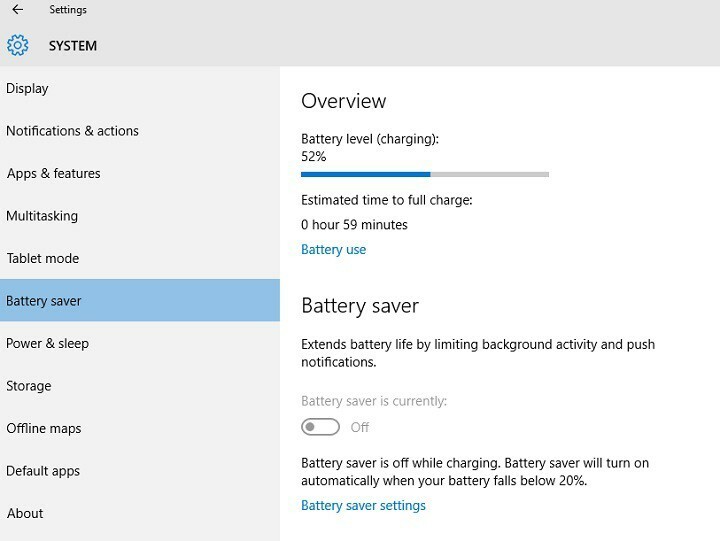
כאן תוכלו לראות את החלק שימוש בסוללה, זה עוזר לך לנתח אילו יישומים צורכים הכי הרבה והכי פחות אנרגיה. זה למעשה מועיל מאוד אם אתם מחפשים לייעל את צריכת החשמל.
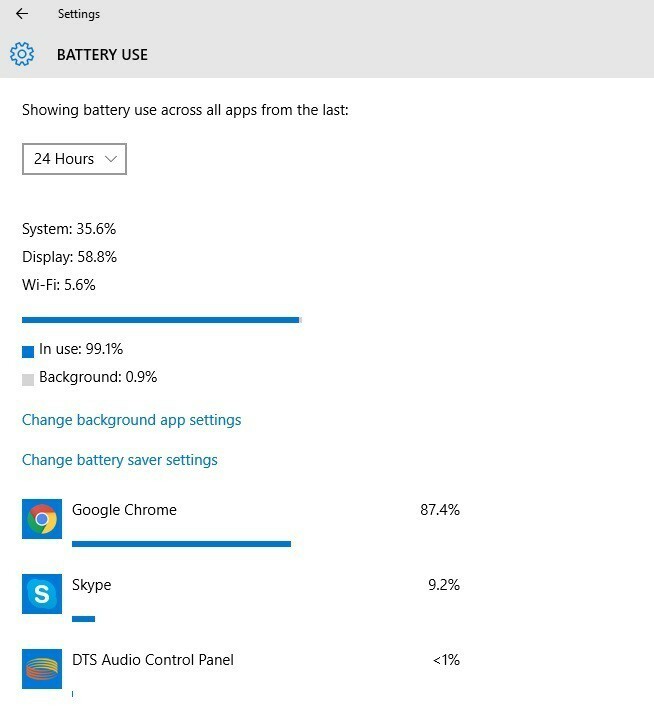
תכונות Windows 10 שאינן נתמכות על ידי המכשיר שלך לא יופיעו כאופציה. אם אתה מפעיל את מערכת ההפעלה במחשב שולחני שפועל ללא סוללה, לא תופיע כזו חיסכון בסוללה אוֹפְּצִיָה.
PowerCfg
PowerCfg הוא כלי פקודה סמוי רב עוצמה המשמש לציון הגדרות הסוללה שלך ומאפשר לך ליצור רשימת מכשירים ומבקש את רשותך להעיר את המחשב שלך.
חלק מהתוכניות כוללות גם תכונה המאפשרת לך להגדיר טיימר המאפשר למערכת שלך לבצע משימות מתוזמנות בזמן נתון.
זה שימושי בתרחישים שבהם עדכון חלונות פועל ללא ידיעה ועלול לגרום לניקוז סוללות מסיבי בזמן שהמכשיר שלך אינו מחובר למקור חשמל. ה powercfg –queaquery query_armed פקודה תעקוב אחר תהליכים אלה ותודיע לך להימנע מהתעוררות לא רצויה של המכשיר שלך.
אתה יכול לעקוב אחר תהליכים לא רצויים ולהשבית אותם.
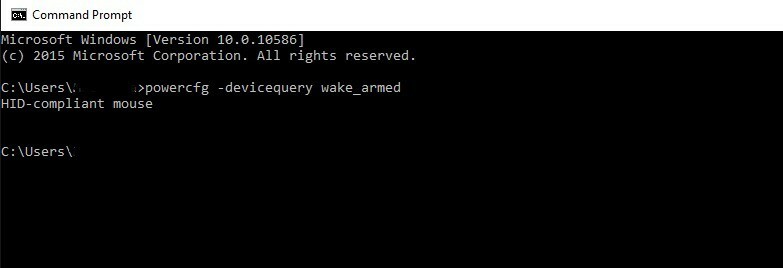
תכונה שימושית נוספת של powerCfg שתוכל להשתמש בה היא powercfg / a פקודה, כדי לגלות את מצבי השינה השונים שהמערכת שלך יכולה להשתמש בה. למרות שזה לא חוסם שום התראה או שיחה ב- Skype וגם מודיע לך אם מגיעה דוא"ל בעדיפות דרך גם לאחר שהמערכת שלך מרדימה ובאופן מפתיע לא צורכת יותר סוללה מאשר שינה רגילה מדינה.
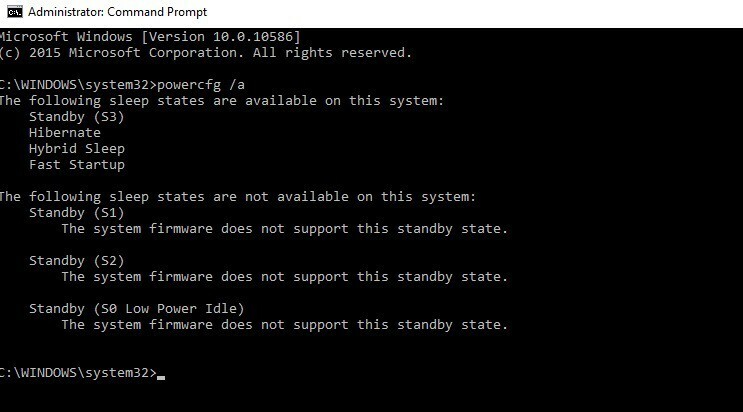
אבל למעשה השימושית ביותר היא powercfg / אנרגיה פקודה. פקודה זו מעריכה את השימוש במערכת שלך למשך 60 שניות ויוצרת דוח צריכת חשמל המציין את יעילות צריכת החשמל של המערכת שלך כפי שניתן לראות בצילום המסך שלהלן.
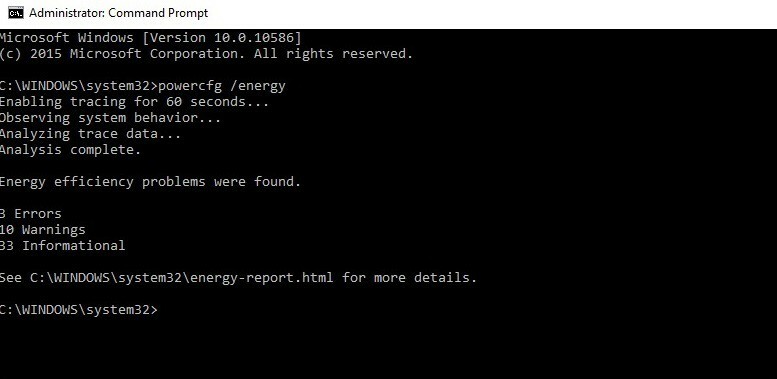
לשגיאות חמורות שעלולות לעורר חשש לשלומם של המכונה שלך, עיין בהן בפירוט בדוח ה- HTML המורחב.
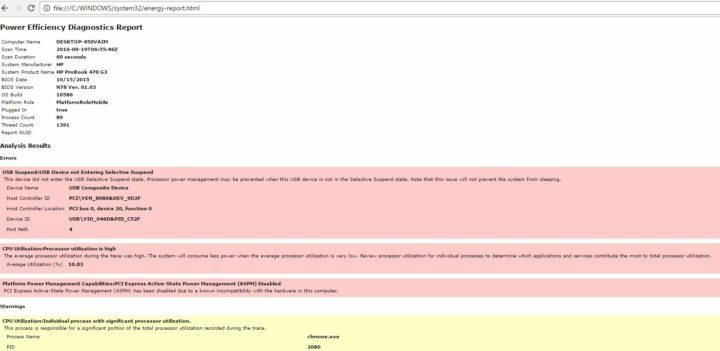
לבסוף, השתמש powercfg / סוללה דיווח כדי ליצור ניתוח עדכני של הסוללה שלך, הכוללת דירוגי טעינה, מספר מחזורים והיסטוריה עדכנית של שימוש בסוללות ותקופות טעינה. אפילו קריאה מהירה של דוח זה יכולה לעזור לך לאתר בעיות בסוללה.
כוח ושינה
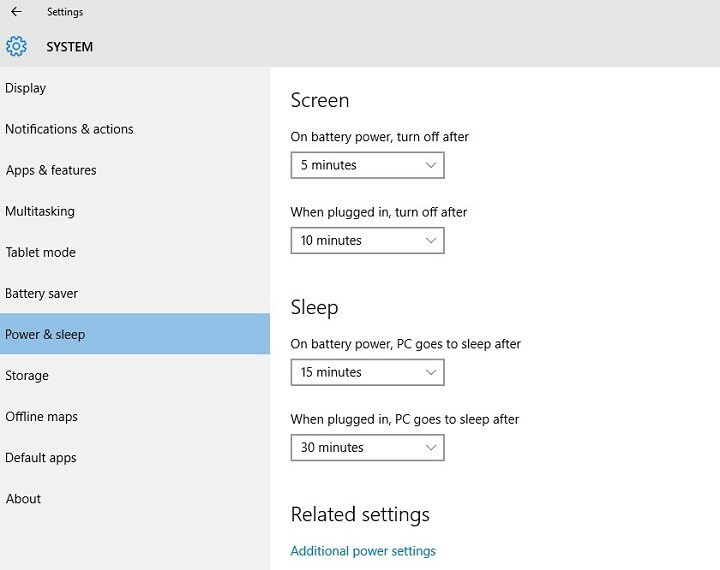
Windows 10, ממש כמו הגרסה הקודמת 8.1, מגיעה עם אפשרות מובנית לאופטימיזציית שינה. ודא שאתה בוחר מספר נמוך בתפריט הנפתח מתחת ל מָסָך קטע שבו אתה מציין את המרווח שאחריו התצוגה תיכבה כשהמכונה פועלת ללא חשמל.
תחת לִישׁוֹן בסעיף, הגדר את המחשב שלך להיכנס למצב שינה בסביבות 10-15 דקות כשלא מנותקים אותו מהחשמל.
יישומי צד שלישי להארכת חיי הסוללה של Windows 10
אבל אם כלים מובנים אינם מרחפים את הסירה שלך, נסה להוריד כמה יישומים שהם כלים רבי עוצמה כשמדובר במיטוב הספק, קיבולת הסוללה ושיפור הביצועים הכוללים שלך מְכוֹנָה.
מיטוב הסוללה
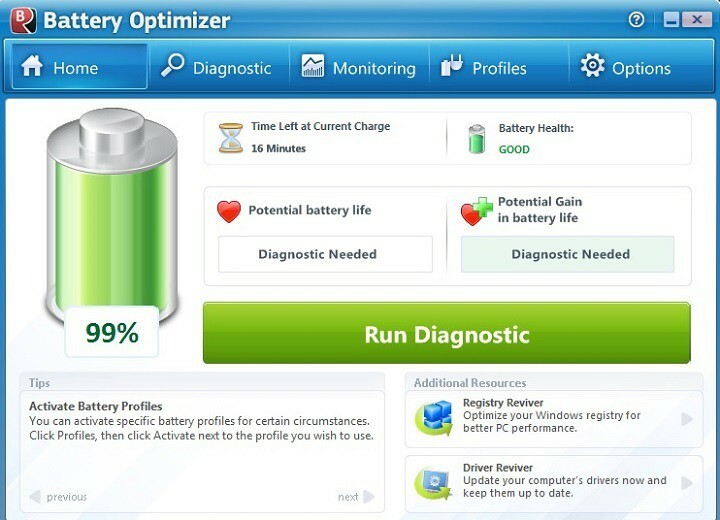
אופטימיזציית הסוללה נועדה להבטיח קיבולת סוללה מרבית כאשר היא רחוקה משקע טעינה. מי לא ירצה להסתובב עם המחשב האישי שלהם בלי הטרחה שתצטרך לחבר אותו לפרקי זמן ארוכים? ייעול הסוללה נועד לעשות בדיוק את זה.
ייעול הסוללות בנוי למיטוב משימות המערכת ופרופילי המשתמש לאחסון הספק מרבי. מלבד זאת, הוא גם מודיע לך על שירותי החומרה או התוכנה שאוכלים הכי הרבה סוללה ואיך אתה יכול למנוע את זה.
זה גם מעדכן אותך לעתים קרובות עם זמן הסוללה שנותר, העלאת הסוללה או אובדןם על ידי שינוי הגדרות המערכת, ניהול קל לשימוש בסוללה וכו '.
אתה יכול הורד את מיטוב הסוללות מ- ReviverSoft.
אם אתה רוצה ליהנות מעדכונים בלתי מוגבלים, שדרוגים, הצעות בלעדיות, תמיכה טכנית של Reviver Soft, ההימור הטוב ביותר שלך הוא להשקיע טיפול כולל במחשבים אישיים. זה ייתן לך גישה מלאה לחבילת המוצרים של ReviverSoft בכדי לכסות את כל ביצועי המחשב וההגנה שלך.
- בדוק את Total Care PC from ReviverSoft
מאריך חיי סוללה
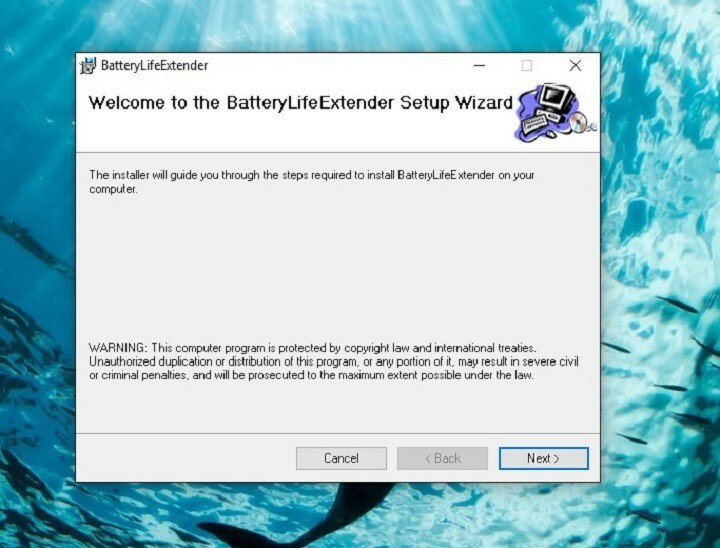
מאריך חיי סוללה הוא הבחירה הטובה ביותר ליישום חיצוני לניהול סוללות אם ברשותך מחשב נייד של סמסונג. האפליקציה עובדת בכמה דרכים לייעול הפעילות הכוללת של המחשב הנייד שלך כך שהסוללה של המכונה מתפקדת בצורה יעילה יותר.
הוא נמנע מטעינת יתר של המכשיר ובכך מאריך את חייו והחלק הכי טוב הוא שהוא פועל ברקע מבלי להשפיע על ביצועי המחשב הנייד שלך. התוכנה מאפשרת לך גם לשלוט ברמת הטעינה של הסוללה שלך.
אתה יכול להוריד מאריך חיי סוללה מסמסונג (גלול לאמצע הדף כדי למצוא את הכלי).
טיפול בסוללה
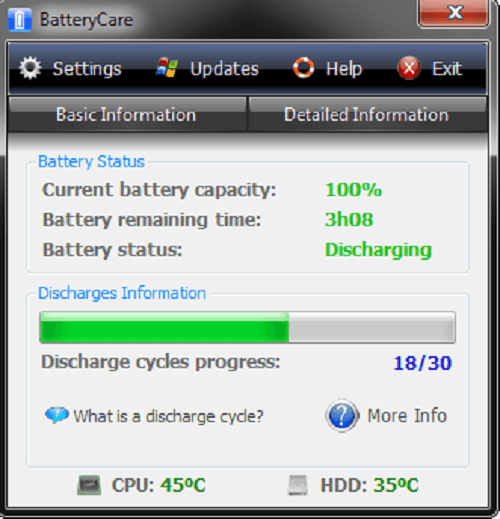
טיפול בסוללה הוא כלי ייעול לאופטימיזציית סוללות ללא עלות שמטפח את סוללת המכשיר כדי לספק חיי סוללה ממושכים. זה מונע ניקוז כוח מיותר ומספק נתונים סטטיסטיים מהימנים וניתוח של גורמים כגון מחזורי פריקה במקום האנרגיה המאוחסנת שלה, רמת הצריכה, היצרן, רמת השחיקה, היכולות וכו '
זה מדויק יותר מכל מד סוללות אחר. יש תיעוד מפורט בדף האינטרנט הרשמי המסייע למשתמשים שאינם טכניים להבין כיצד פועלות סוללות למחשבים ניידים וכמה חיוני לשמור על הסוללה של המכשיר שלך כדי להפיק את המרב ממנה. מלבד Windows 10 זה גם תואם לחלוטין ל- Windows 8.
לטיפול בסוללה יש מנגנון שבוחר אוטומטית תוכנית צריכת חשמל המתאימה ביותר למחשב ולשימוש שלך, והגרסאות החדשות מתעדכנות אוטומטית.
אתה יכול הורד טיפול בסוללה מהדף הרשמי של הכלי.
חסוך סוללה
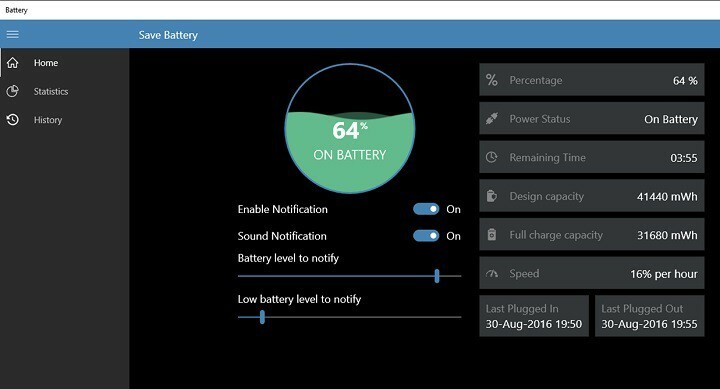
שמור סוללה מציג את מצב הסוללה ואת זמן הטעינה שנותר על המסך. זה עוזר לך להגן על הסוללה מפני טעינת יתר ומודיע לך כאשר הסוללה טעונה במלואה. ניתן גם להתאים אישית את רמת הסוללה, להוסיף התאמה אישית של אזעקה ועוד.
התראות הקול והאריח החי מקלים עליכם לעקוב אחר חיי הסוללה ולהתערב כאשר הסוללה מתרוקנת במהירות. אינך צריך לבדוק את מצב הסוללה שלך כל חמש דקות כאשר Save Battery מזהה משהו חשוב, היא תודיע מיד על שלך.
תכונות אחרות כוללות פרטי סוללה לתצוגה, זמן איזון הסוללה שנותר, ארבעה סוגים של אריחים חיים, סוגים שונים של התראות זמין (כאשר הסוללה טעונה במלואה כאשר הסוללה חלשה), תג של רמת הסוללה על מסך הנעילה, ייצוא היסטוריית הסוללה ו יותר.
אתה יכול הורד חסוך סוללה בחינם מחנות Windows.
נסיים את הרשימה שלנו כאן. האם כבר השתמשת בכמה מהאפליקציות המפורטות במאמר זה? ספר לנו עוד על החוויה שלך בקטע התגובות למטה.
טיפים יעילים להארכת חיי הסוללה ב- Windows 10 [מדריך]
להלן מספר טיפים וטריקים שימושיים באמת לשיפור חיי הסוללה למכשיר Windows 10 שלך.
1. השבת קישוריות אלחוטית

בנוסף למעקב אחר צריכת הסוללה ואופטימיזציה, תוכלו גם לחסוך יחידות כוח גדולות על ידי השבתת חיבורים אלחוטיים מיותרים.
הדרך הנפוצה ביותר לעשות זאת היא על ידי הפעלת ה- מצב טיסה, שהיא תכונה המוטמעת כמעט בכל המכשירים הניידים. זה שימושי לכיבוי כל מיני תקשורת אלחוטית הכוללת קישוריות Wi-Fi ו- Bluetooth, GPS, נתונים ניידים ואחרים המאריכים את חיי הסוללה של המכשיר שלך.
- קרא גם: מתאמי Wi-Fi למחשב Windows 10 שלך
2. התאם את הגדרות התצוגה וההפעלה של המחשב
2.1. הגדר משך זמן קצר יותר לתצוגה כשהוא לא פעיל
עבור אל הגדרות> מערכת> הפעלה ושינה> עבור לאפשרות בכוח הסוללה, כבה לאחר> בחר משך קצר יותר.
2.2. הפחת את בהירות התצוגה
עבור אל הגדרות> מערכת> תצוגה> כבה שנה את הבהירות באופן אוטומטי כאשר התאורה משתנה > השתמש במחוון כדי להגדיר את רמת הבהירות הרצויה.
2.3. הגדר משך זמן קצר יותר לפני שהמחשב יעבור למצב שינה
- עבור אל הגדרות> מערכת> כוח ושינה
- עבור אל כוח הסוללה, המחשב הולך לישון לאחר> בחר משך קצר יותר.
- קָשׁוּר: איך: טען את הטלפון שלך עם מחשב נייד במצב שינה
2.4. השתמש במכסה
רוב המחשבים הניידים יכולים ללכת לישון אוטומטית על ידי סגירת המכסה. אך ראשית, עליך להפעיל הגדרה זו:
עבור אל הגדרות> מערכת> כוח ושינה> הגדרות צריכת חשמל נוספות> בחר מה עושה סגירת המכסה.
2.5. לחץ על לחצן ההפעלה
ברוב המחשבים ניתן לכבות את הצג, לכבות, לישון או לשהות במצב שינה בעת לחיצה על כפתור ההפעלה. כך תפעיל הגדרה זו:
עבור אל הגדרות> מערכת> הפעלה ושינה> הגדרות צריכת חשמל נוספות> בחר מה לעשות כפתורי ההפעלה.
2.6. צור תוכנית כוח
- עבור אל הגדרות> מערכת> צריכת חשמל ושינה> הגדרות צריכת חשמל נוספות> צור תוכנית צריכת חשמל.
- בחר מאוזן או חיסכון בחשמל> הקלד שם תוכנית בתיבה> בחר הבא.
- בחר באפשרויות התצוגה והשינה שלך> בחר צור
2.7. השתמש רקע או נושא כהה
- עבור אל הגדרות> התאמה אישית> רקע, ואז בחר תמונה כהה או צבע אחיד כהה.
- לנושאים, עבור אל הגדרות> התאמה אישית> ערכות נושא> הגדרות ערכת נושא, ואז בחר נושא כהה.
3. סנכרן נתונים בתדירות נמוכה יותר
סנכרן דוא"ל, לוחות שנה ואנשי קשר בתדירות נמוכה יותר:
- עבור אל הגדרות> חשבונות> חשבונות דוא"ל ואפליקציה> בחר את החשבון שברצונך לשנות> בחר נהל> שנה הגדרות סנכרון של תיבת דואר.
- תחת הורד דוא"ל חדש, בחר מרווח סינכרון ארוך יותר.
כדי לסנכרן רק את הפריטים שאתה רוצה:
- עבור אל הגדרות> חשבונות> חשבונות דוא"ל ואפליקציה> בחר את החשבון שברצונך לשנות> בחר נהל> שנה הגדרות סנכרון של תיבת דואר.
- תחת אפשרויות סנכרון, בחר דואר אלקטרוני, לוח שנה או אנשי קשר כדי לכבות אותם.
- קָשׁוּר: לקוחות ויישומי הדוא"ל הטובים ביותר של Windows 10 לשימוש
4. תנמיך את הווליום
השבתה מלאה של המכשיר מסייעת לך להאריך את חיי הסוללה. כאשר אתה לצפות בסרטים או קטעי וידאו, שמור על הצליל ברמת הווליום המינימלית. אתה יכול גם לחבר את ה- אוזניות כדי להפחית את ההשפעה על חיי הסוללה.
5. הגדרות Wi-Fi ו- Bluetooth
Wi-Fi ו- בלוטות לנקז משמעותית את חיי הסוללה. מסיבה זו, אל תשכח להשבית תכונות אלה אם אינך משתמש בהן. הדרך הטובה ביותר לכבות את שתי האפשרויות הללו היא הפעל את מצב טיסה.
6. נתק ציוד היקפי מיותר
מיקרוסופט עצמה מציעה להימנע מחיבור ציוד היקפי שאינך מתכנן להשתמש בו בדחיפות לצורך ביצועי סוללה טובים יותר.
אז הגיע הזמן, כדאי לשקול לנטוש אותם כוננים קשיחים חיצוניים, מדפסות הזרקת דיו, מקלות זיכרון ומחממי ספל המופעלים על ידי USB עד שתמצאו שקע טעינה סמוך.
אפילו כרטיס זיכרון זעיר יושב בתוך המחשב הנייד שלך יכול לנקז נתח קטן של כוח נוסף.
אם אתה רוצה לסחוט את הטיפה האחרונה של מיץ הסוללה שלך לשימוש קונסטרוקטיבי, נסה לנתק את העכבר החיצוני שצירפת, ולעבור לכניסה למשטח העקיבה או למסך המגע.
7. עדכן את Windows בזמן הטעינה
לפעמים, התקנת האחרונה עדכוני Windows 10 יכול לקחת יותר משעה. כמובן שתהליך ההורדה וההתקנה משתמש בכמות מסוימת של כוח סוללה. באפשרותך להתקין את העדכונים בזמן טעינת המכשיר שלך כדי לחסוך זמן וסוללה.
8. השתמש ב- Microsoft Edge לגלישה
מיקרוסופט ביצעה א סדרת מבחנים כדי להוכיח שכאשר אתה גולש עם Microsoft Edge, הסוללה שלך מחזיקה זמן רב יותר ב- 36-53% לטעינה בהשוואה לדפדפנים אחרים.
סיפורים קשורים שאתה צריך לבדוק:
- כך ניתן לתקן את ניקוז הסוללה לאחר כיבוי המחשב הנייד
- מבצעים של יום שישי השחור: מטעי הסוללה החיצוניים הטובים ביותר למכשירים שלכם
- ל- Logitech Mouse M187 יש בעיות חיי סוללה חמורות